Ubuntu 18.04.1 LTS 安裝中文輸入法
1、安裝Fcitx,開啟shell,輸入命令
sudo apt-get install fcitx

我之前就已經安裝好了
2、進入System Setting(系統設定)

3、進入Region & Language —>Manage Installed Languages。如果出現The language support is not installed completely,點選Remind Me Later

4、點選Install/Remove Languages…
5、找到Chinese(simplified)並勾選,Apply後輸入密碼,稍等一會
6、KeyBoard input method system:選擇fcitx

7、先登出
8、Region & Language —> Input Sources
-
點左下角的‘+’號
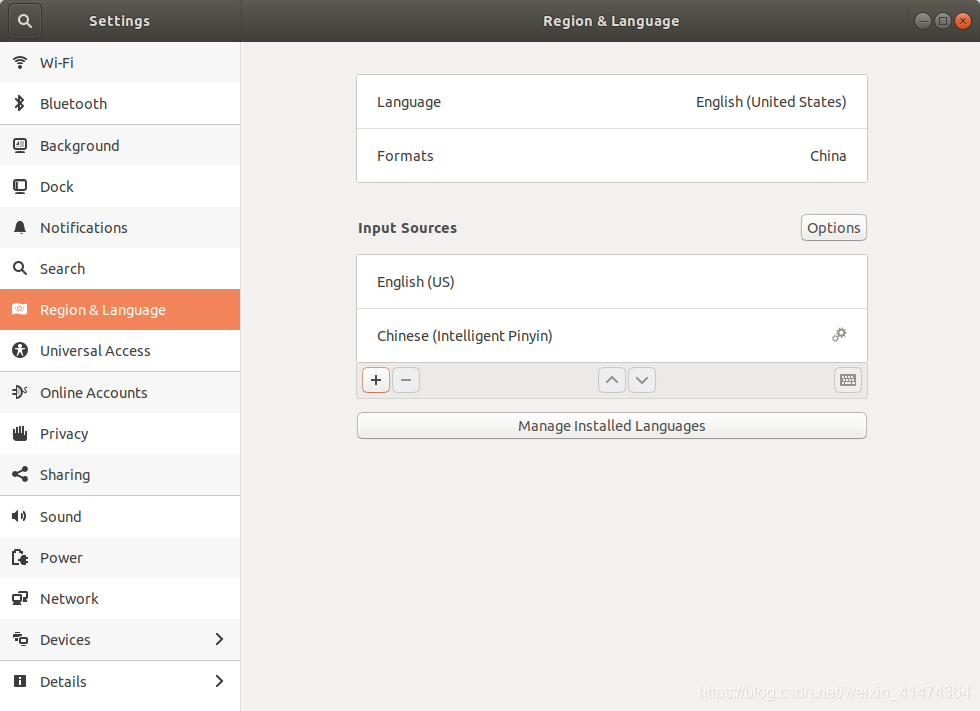
-
選擇 Chinese

-
新增 Chinese(Intelligent Pinyin) 就行了
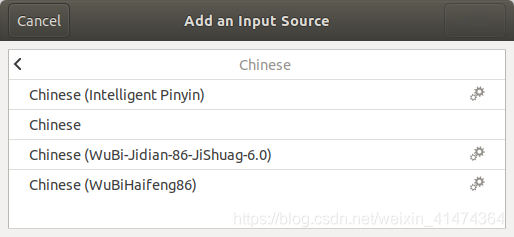
相關推薦
Ubuntu 18.04.1 LTS 安裝中文輸入法
1、安裝Fcitx,開啟shell,輸入命令 sudo apt-get install fcitx 我之前就已經安裝好了 2、進入System Setting(系統設定) 3、進入Region & Language —>Manage Instal
Ubuntu 18.04.1 LTS安裝cocos2d-x 3.17簡記
sha ash gtk3 ole root 進入目錄 .py dep cmake 準備工作 下載最新3.17穩定版cocos2d-x: http://www.cocos2d-x.org/download 下載Android Studio,更新到最新版3.2.1。 在And
Ubuntu 18.04.1 LTS安裝Shadowsocks-qt5
一、安裝shadowsocks-qt5 Ctrl+Alt+T開啟終端,輸入以下命令安裝好GUI介面shadowsocks-qt5 sudo add-apt-repository ppa:hzwhuang/ss-qt5 將ss-qt5下載後是無法正常安裝的,需要將bionic(18.04版
Ubuntu 16.04.2 LTS安裝中文輸入法
1、安裝Fcitx,開啟shell,輸入命令 sudo apt-get install fcitx我之前就已經安裝好了 2、進入System Setting(系統設定) 2、進入Language Support。如果出現The language support is n
VirtualBox 5.2.20 + Ubuntu 18.04.1 LTS + openstack Rocky devstack實驗安裝
順利的安裝了openstack rocky實驗環境,基本安裝過程記錄如下: 一、安裝VirtualBox 5.2.20 下載網址:https://www.virtualbox.org/wiki/Downloads 我選的是windows版本,在膝上型電腦win10下安裝
虛擬機器安裝Ubuntu 18.04.1 LTS教程
登陸Ubuntu官網下載系統映象,本文以Ubuntu 18.04.1 LTS為例 映象路徑:https://www.ubuntu.com/download/desktop 開啟VMare workspace 選擇需要安裝系統的映象,即剛才下載的映象。 填寫
Ubuntu 18.04.1 LTS server安裝全紀錄
自定義 ubuntu 分區 reboot 方法 font 虛擬系統 ssh key ntfs VMware Workstation Pro操作 創建新的虛擬機 這裏強調一下虛擬機存放目錄的問題: 建一個根目錄VM,在其下建xp、win7、ubuntu
Ubuntu 18.04.1 LTS 搭建Hadoop環境
1.Ubuntu環境配置 本文使用Ubuntu 18.04.1 LTS,其他版本搭建過程基本一致。 建立hadoop使用者(可略) 1.建立新使用者 $ sudo useradd -m hadoop -s /bin/bash 2.設定密碼 $ sudo pass
Ubuntu 18.04.1 LTS下搭建git伺服器
sudo apt-get install git 安裝好git sudo adduser git 系統會提示設定密碼,此時請設定好你的密碼,還會要你設定email之類的此時可以按Enter回車預設為空 sudo vim /home/git/.ssh/authorized_keys 此時把你電腦裡
虛擬機器使用Linux系統——window自帶的Hyper-V + Ubuntu 18.04.1 LTS
目錄 一、虛擬機器的選擇 二、Linux系統的選擇 三、使用體驗 本機配置如下: 電腦型號 HP Pavilion Gaming Laptop 15-cx0xxx 膝上型電腦 (掃描時間:2018年11月27日) 作業系統&nb
**ubuntu 16.0.4 LTS 安裝中文輸入法過程**
ubuntu 16.0.4 LTS 安裝中文輸入法過程 主要參考這個連結的方法: 1 a 、過程中使用root許可權 b、注意在啟動ibus框架這一步:im-config -s ibus 看的別人教程裡,這裡都是用的im-switch來切換框架,我用的
記MySQL在Ubuntu(18.04.1 LTS)的安裝
本文記錄一次在Ubuntu(18.04.1 LTS)上安裝MySql過程,安裝後的mySQL版本為5.7.24。 安裝環境 [email protected]~virtual-machine:/etc# cat /etc/issue Ubuntu 18
VMware 安裝 Ubuntu Server 18.04.1 LTS
1、準備工作 2、新建虛擬機器 自定義安裝 選擇虛擬機器相容性 選擇稍後安裝作業系統 選擇客戶機作業系統根據下載系統決定 定義VMware名稱,安裝位置 處理器配置
ubuntu 16.04.1 LTS postgresql安裝配置
ket ons wget 5.6 int cst multi 啟動 oca postgresql安裝--------------------二進制安裝:wget https://get.enterprisedb.com/postgresql/postgresql-9.5.6
ubuntu 16.04.1 LTS redis安裝配置
star ins redis-cli -s download root per edi down 編譯安裝:apt-get updateapt-get install build-essential tclwget http://download.redis.io/redi
基於vm12pro的Ubuntu-18.04.1安裝vmtools,解決螢幕過小問題
(1)用 “cd”命令轉到要刪除的檔案所在位置 (2)通過語句 sudo rm -rf + 要刪除的檔案 進行刪除 然後輸入./vmware-install.pl回車即可,大部分情況下
Ubuntu 18.04.1下原始碼編譯安裝OpenJDK8
自己編譯個JDK來提升對JVM的興趣。本文分三部分來描述編譯OpenJDK的過程,分別是編譯前準備工作、構建編譯環境、進行編譯,在這三部分內容中順帶把趟的坑一起說明下。 一、編譯前準備工作 1.1 安裝Linux環境 https://askubuntu.com/questions/107059
Ubuntu 18.04.1 nginx 配置安裝
首先需安裝nginx依賴庫 apt-get install build-essential apt-get install libtool 安裝pcre依賴庫 sudo apt-get update sudo apt-get install libp
Ubuntu 16.04.1 LTS zookeeper-3.4.11安裝啟動失敗Error contacting service. It is probably not running.
騰訊雲伺服器Ubuntu 16.04.1 LTS zookeeper-3.4.11安裝啟動失敗 zookeeper安裝後啟動報許可權不足: [email protected]:/opt/zookeeper-3.4.8/bin$ ./zkServer.sh start ZooKeep
使用Ubuntu 18.04.1安裝python之初體驗
1.安裝素材: vmware、ubuntu 18.04.1-desktop版本(安裝很簡單,但是好卡啊),教程網上很多,不明白的自己可以去百度~。重點說說幾個問題。 2.問題集合: 問題一:初次登陸是普通使用者登陸,要切換永久root使用者登陸。 為什麼需要ro
